Последние несколько выпусков мы работаем над тем, чтобы Renga умела принимать и отдавать корректный файл в формате IFC. Об экспорте в нашем блоге уже была пара статей (1 и 2), и надо сказать, что работа над ним ещё не закончена. Об импорте мы с вами не говорили, а работа по открытию IFC4 в Renga проделана уже значительная.
Импорт IFC2х3 появился в Renga Architecture 1.0. В Renga Architecture 2.0 появилась панель параметров IFC-объектов, которые невозможно преобразовать в объекты Renga, а также стали приниматься материалы. До выхода версии Renga 4.0 мы включали поддержку импорта/экспорта в IFC2x3 тех объектов, которые появлялись по мере развития в Renga Architecture, Renga Structure и Renga MEP, а также обрабатывали запросы пользователей и добавляли геометрические представления, необходимые для импорта их проектов.
В версии 4.2 мы стали выполнять импорт IFC4 на уровне существующей на тот момент поддержки IFC2x3. А потом приступили к развитию импорта. Поскольку в соответствии со стандартом IFC каждый объект может быть описан одним из множества существующих геометрических представлений, и мы не можем знать какой способ будет выбран при создании IFC, было решено, что необходимо работать над тем, чтобы в Renga можно было открыть любой IFC-файл, соответствующий стандарту IFC4 и IFC2x3 (в режиме совместимости с IFC4).
Нужно подчеркнуть, что если из другой системы файл IFC экспортирован с нарушением спецификации, то есть вероятность, что Renga его не прочитает. В этом случае попробуйте поменять настройки экспорта или обратитесь в Службу технической поддержки, и мы поможем определить, где в полученном файле несоответствие спецификации, и почему объекты не были получены.
На сегодняшний день Renga поддерживает практически все возможные геометрические представления, а в Renga 4.5 мы планируем закрыть этот вопрос.
Сейчас мы можем открыть в Renga все проекты, которые поступали к нам от пользователей, но в них представлены далеко не все геометрические представления, которые есть в спецификации.
Проекты в формате IFC представляют интеллектуальную ценность, поэтому их почти нет в открытом доступе, из-за нехватки новых практических примеров мы сталкиваемся со сложностями в тестировании поддержки геометрических представлений.
Однако IFC - формат данных с открытой спецификацией, и все могут посмотреть содержимое файла с помощью текстового редактора, например, Блокнота. Поэтому и для тестирования разработчики нашли выход: стали создавать описания геометрических тел в текстовом редакторе в соответствии со спецификацией IFC4. А потом импортировать эти файлы в Renga.
В результате проделанной работы проекты, созданные в других системах и экспортированные в IFC4, откроются в Renga без ошибок, и вы сможете продолжить работу. Если вы все же столкнетесь с некорректным прочтением вашего проекта, пишите в Службу технической поддержки и мы подскажем, как быть в этой ситуации.
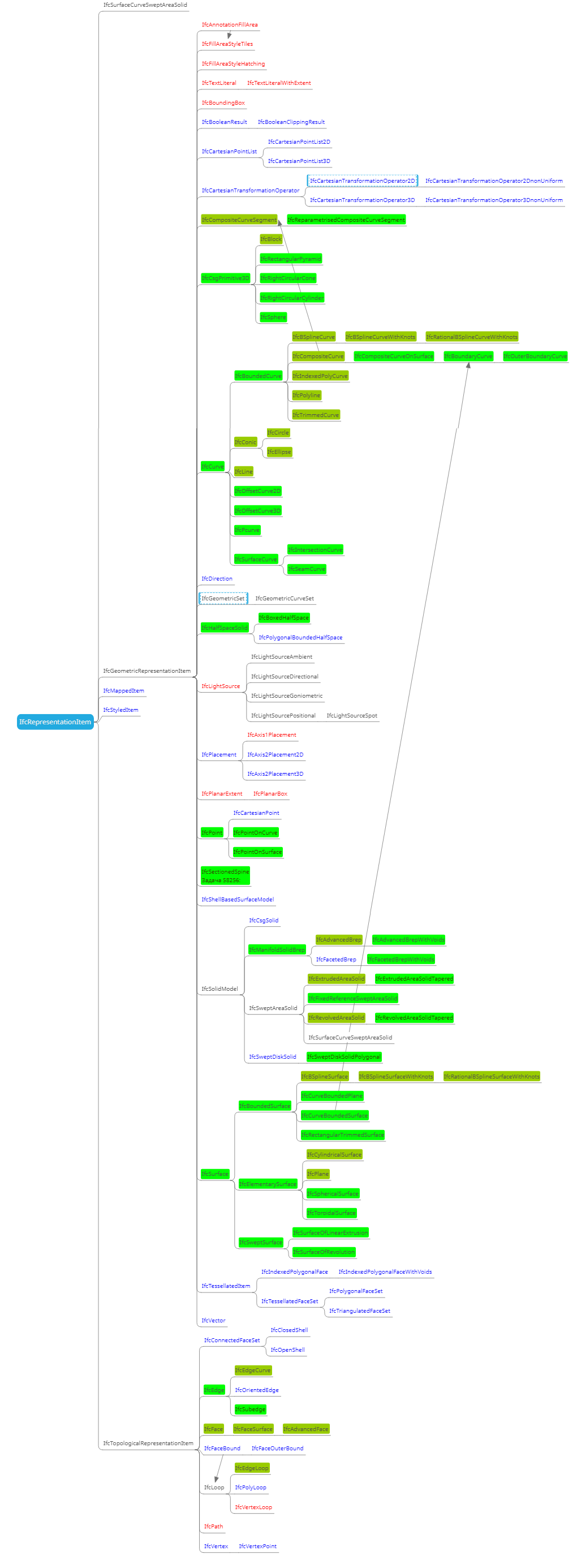
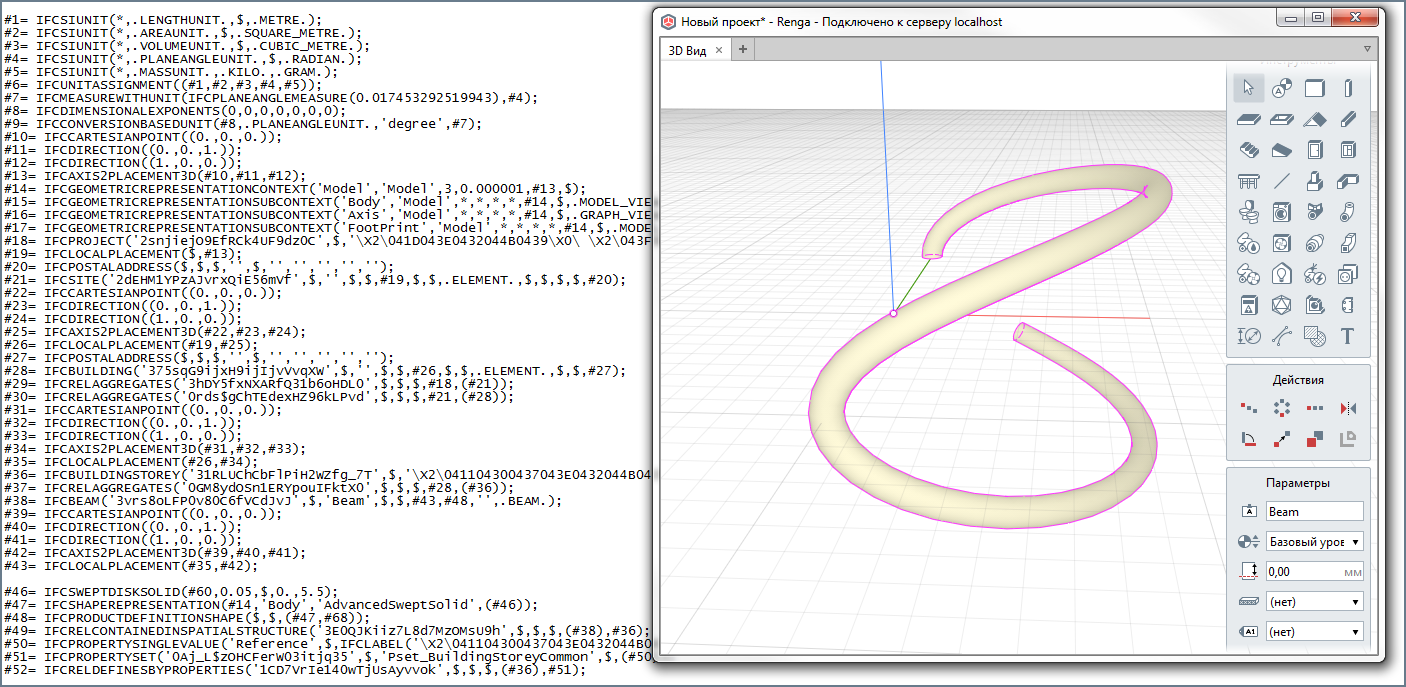
Комментарии
Отправить комментарий